Tính năng Look Up (Tra cứu) trên iPhone là một công cụ tiện lợi giúp người dùng nhanh chóng tìm định nghĩa của các từ mà không cần rời khỏi ứng dụng đang dùng. Mặc định, Look Up thường chỉ cung cấp định nghĩa bằng ngôn ngữ chính được cài đặt trên iPhone của bạn. Tuy nhiên, nếu bạn là một người dùng đa ngôn ngữ hoặc đang trong quá trình học một ngôn ngữ mới, việc có thể tra từ điển bằng ngôn ngữ thứ hai sẽ mang lại sự thuận tiện vượt trội. Bài viết này từ Thuthuatdidong.net sẽ hướng dẫn bạn cách mở rộng khả năng của Look Up để hỗ trợ tra từ điển nhiều ngôn ngữ, giúp bạn tiết kiệm thời gian và nâng cao hiệu quả học tập, làm việc.
Hướng Dẫn Thêm Từ Điển Ngôn Ngữ Phụ Trên iPhone
Bạn có thể dễ dàng bổ sung từ điển cho ngôn ngữ thứ hai của mình trên iPhone thông qua hai cách chính: từ ứng dụng Cài đặt (Settings) hoặc trực tiếp từ thẻ Look Up.
Cách 1: Thêm Từ Điển Từ Ứng Dụng Cài Đặt (Settings)
Đây là phương pháp đơn giản và phổ biến để quản lý các bộ từ điển trên thiết bị của bạn:
- Mở ứng dụng Cài đặt (Settings) trên iPhone của bạn.
- Cuộn xuống và chọn mục Cài đặt chung (General), sau đó tìm và nhấn vào Từ điển (Dictionary).
- Trong danh sách các ngôn ngữ có sẵn, hãy tìm ngôn ngữ phụ mà bạn muốn thêm và chạm vào nó để bắt đầu quá trình tải xuống bộ từ điển tương ứng.
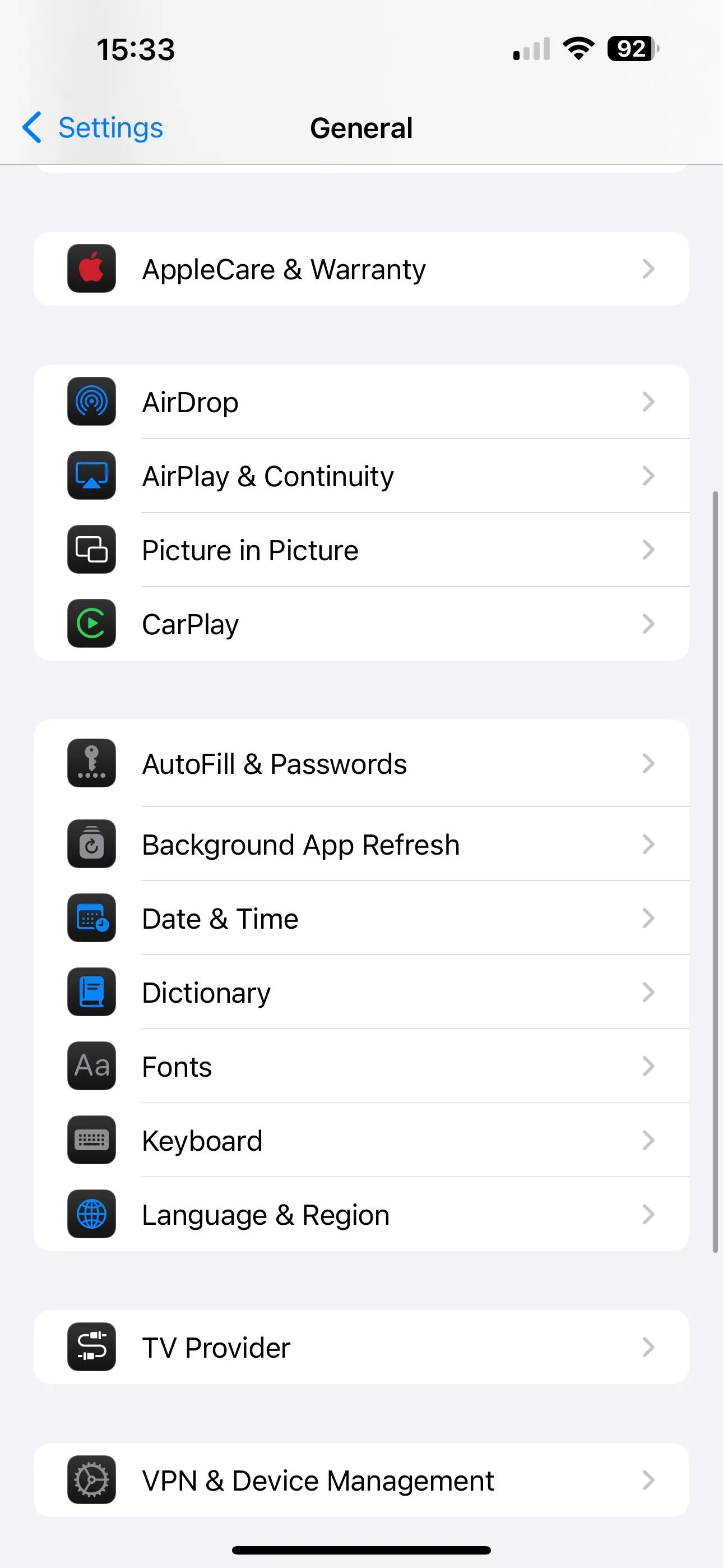 Màn hình Cài đặt chung trên iPhone hiển thị tùy chọn Từ điển để thêm ngôn ngữ.
Màn hình Cài đặt chung trên iPhone hiển thị tùy chọn Từ điển để thêm ngôn ngữ.
Cách 2: Thêm Từ Điển Từ Thẻ Look Up Trực Tiếp
Bạn cũng có thể thêm từ điển ngay khi đang sử dụng tính năng Look Up:
- Mở bất kỳ ứng dụng nào cho phép bạn sử dụng Look Up (ví dụ: Safari, Ghi chú, Tin nhắn).
- Nhấn giữ vào một từ bất kỳ. Trong menu ngữ cảnh hiện ra, chọn Tra cứu (Look Up). Bạn có thể cần vuốt sang trái trên các tùy chọn nếu Apple Intelligence được bật trên iPhone của mình để thấy mục này.
- Khi thẻ Look Up xuất hiện, cuộn xuống dưới cùng và chọn Quản lý từ điển (Manage Dictionaries).
- Cuối cùng, tìm và chạm vào ngôn ngữ có từ điển bạn muốn tải xuống. Quá trình tải sẽ bắt đầu ngay lập tức.
 Menu ngữ cảnh xuất hiện khi chọn một từ trên Safari của iPhone, hiển thị tùy chọn "Tra cứu" (Look Up).
Menu ngữ cảnh xuất hiện khi chọn một từ trên Safari của iPhone, hiển thị tùy chọn "Tra cứu" (Look Up).
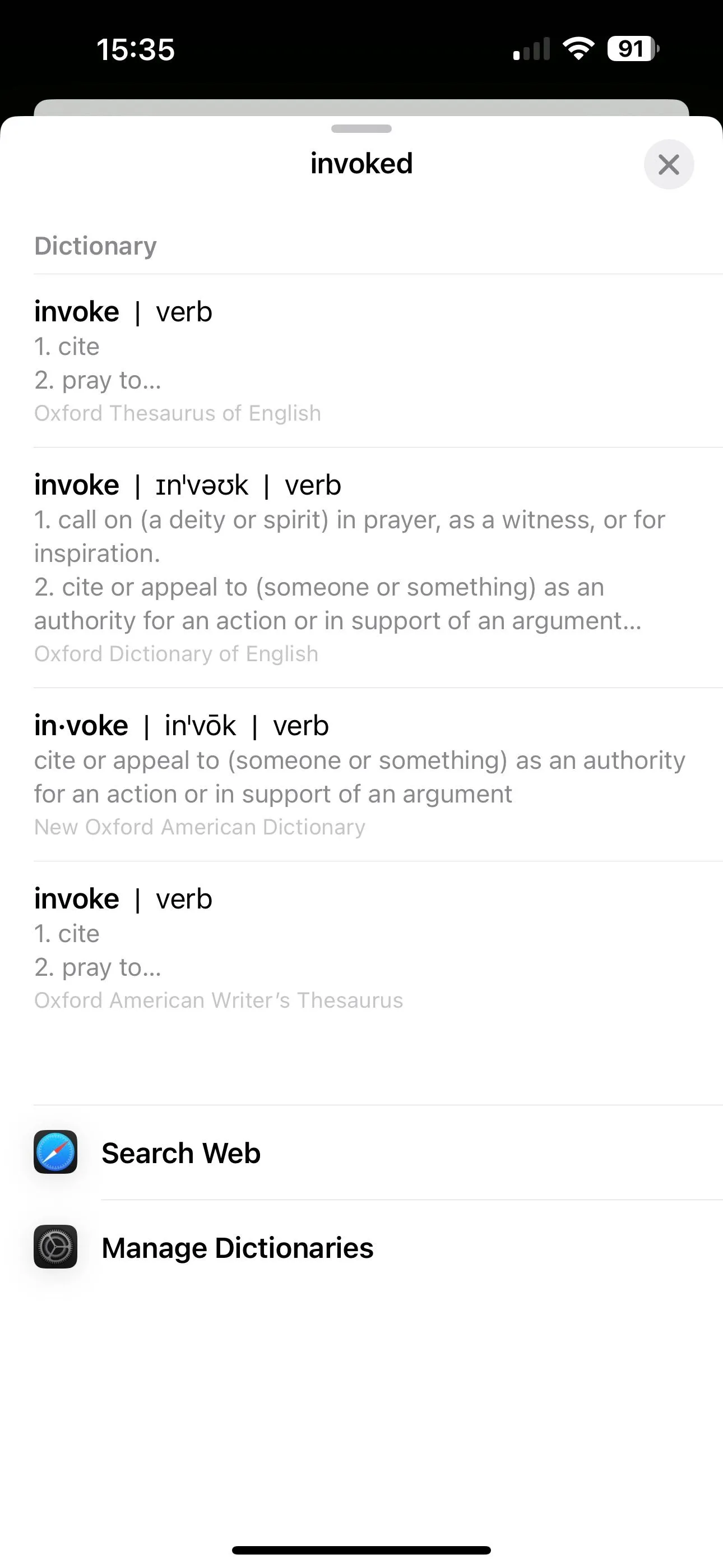 Tùy chọn "Quản lý từ điển" trên thẻ Look Up của iPhone cho phép người dùng thêm hoặc gỡ bỏ các bộ từ điển.
Tùy chọn "Quản lý từ điển" trên thẻ Look Up của iPhone cho phép người dùng thêm hoặc gỡ bỏ các bộ từ điển.
Sau khi từ điển được tải xuống, bạn sẽ thấy một dấu tích bên cạnh tên ngôn ngữ đó. Nếu bạn muốn xóa một bộ từ điển bất kỳ lúc nào, chỉ cần chạm vào nó một lần nữa. Đối với một số ngôn ngữ, bạn có thể thấy hai bộ từ điển: một bộ định nghĩa từ bằng chính ngôn ngữ đó và một bộ định nghĩa bằng tiếng Anh. Bộ thứ hai đặc biệt hữu ích khi bạn đang học một ngôn ngữ mới.
Cách Sử Dụng Look Up Để Tra Từ Ngôn Ngữ Thứ Hai
Khi từ điển ngôn ngữ phụ đã được thêm vào Look Up, bạn đã sẵn sàng để trải nghiệm tính năng tra từ đa ngôn ngữ.
Chỉ cần nhấn giữ vào từ bạn muốn biết nghĩa và chọn Tra cứu (Look Up) từ menu ngữ cảnh. Look Up sẽ hiển thị định nghĩa của từ đó bằng chính ngôn ngữ mà từ điển bạn đã tải về.
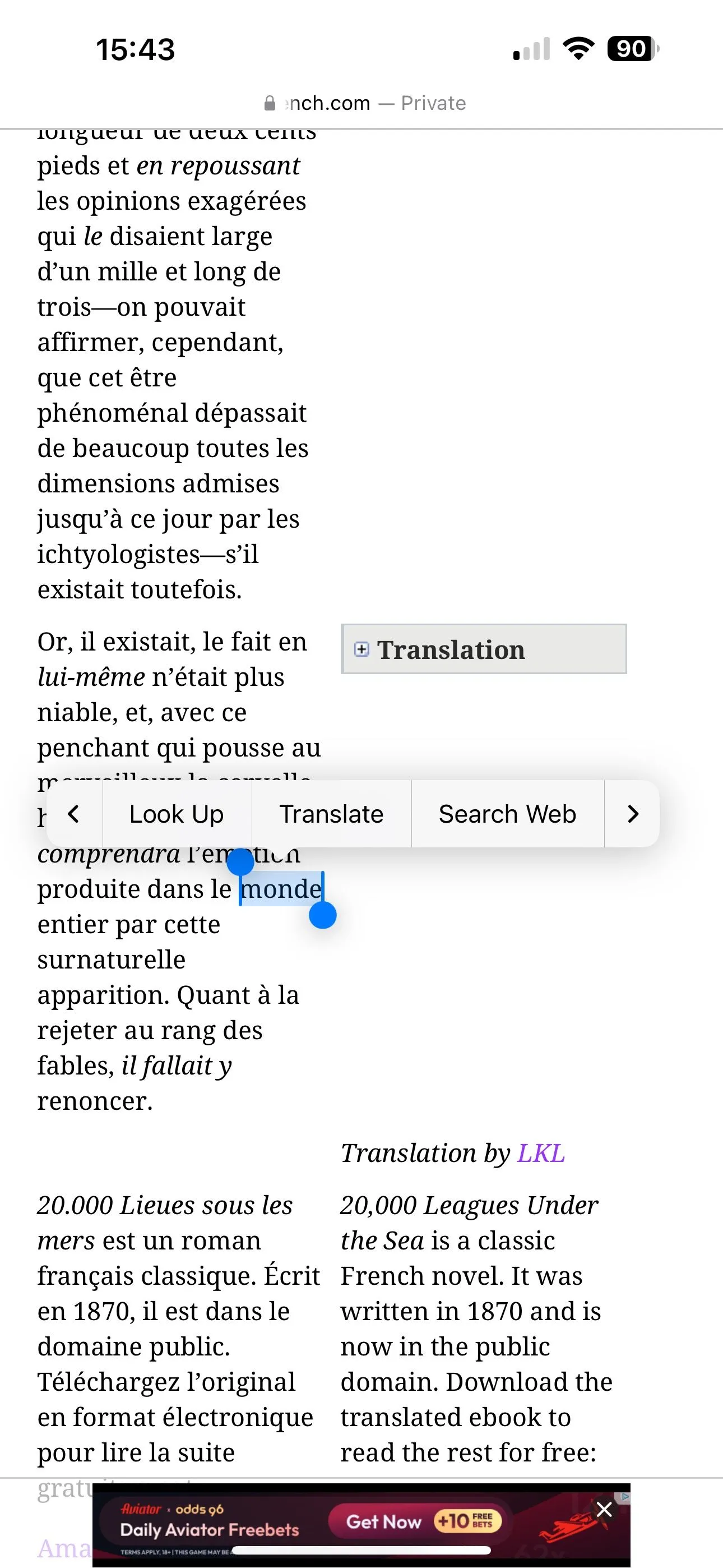 Màn hình tra cứu từ điển Look Up trên iPhone hiển thị định nghĩa của từ đã chọn bằng ngôn ngữ phụ.
Màn hình tra cứu từ điển Look Up trên iPhone hiển thị định nghĩa của từ đã chọn bằng ngôn ngữ phụ.
Để tìm hiểu sâu hơn về từ đã chọn, bạn có thể chạm vào Tìm trên Web (Search Web) ngay trên thẻ Look Up. Thao tác này sẽ đưa bạn đến kết quả tìm kiếm Google cho từ đó trong ứng dụng Safari, mở ra nhiều thông tin và ngữ cảnh hơn.
Việc bổ sung các bộ từ điển ngôn ngữ thứ hai vào Look Up giúp đơn giản hóa đáng kể quá trình tra cứu từ không rõ nghĩa trên iPhone, loại bỏ nhu cầu sử dụng các ứng dụng từ điển riêng biệt. Khả năng này đặc biệt hữu ích khi bạn thường xuyên duyệt web hoặc trao đổi tin nhắn bằng ngôn ngữ thứ hai, hoặc khi bạn đang trong quá trình học một ngôn ngữ mới.
Hãy chia sẻ trải nghiệm của bạn về tính năng Look Up đa ngôn ngữ trên iPhone trong phần bình luận bên dưới nhé!


